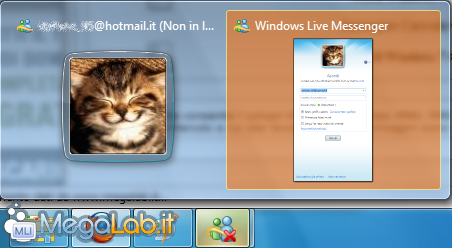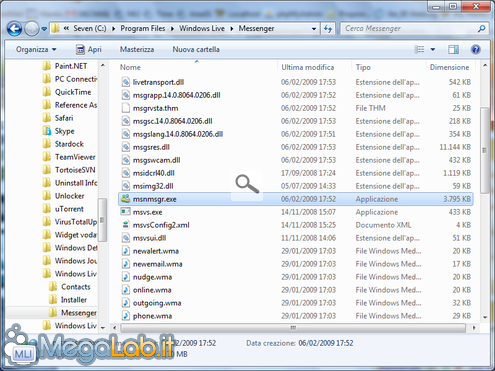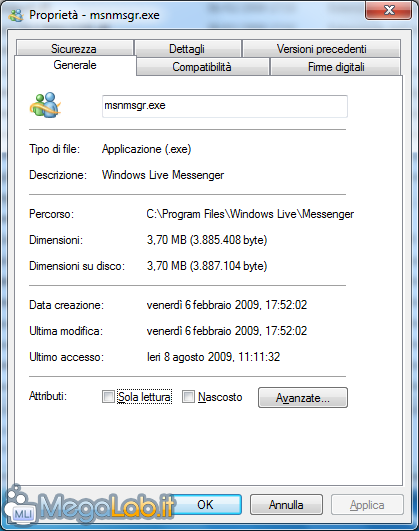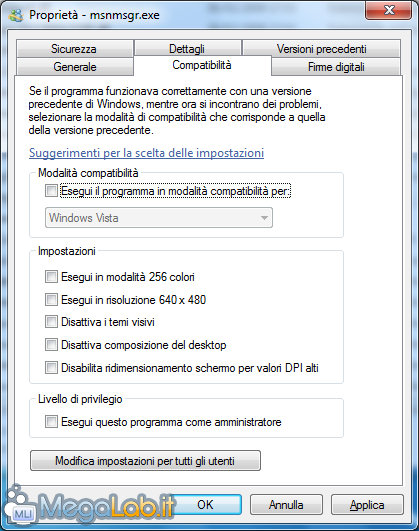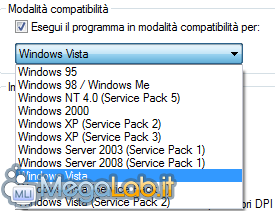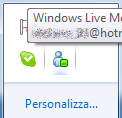Canali
Ultime news

Ultimi articoli
 Le ultime dal Forum |

Minimizzare nella system tray Windows Live Messenger su Windows 711/08/2009 - A cura di

Correlati TagPassa qui con il mouse e visualizza le istruzioni per utilizzare i tag!
windows (2)
, messenger (1)
, live messenger (1)
, windows live (1)
, windows 7 (1)
, windows live messenger (1)
.
Il pezzo che stai leggendo è stato pubblicato oltre un anno fa.
 La trattazione seguente è piuttosto datata. Sebbene questo non implichi automaticamente che quanto descritto abbia perso di validità, non è da escludere che la situazione si sia evoluta nel frattempo. Raccomandiamo quantomeno di proseguire la lettura contestualizzando il tutto nel periodo in cui è stato proposto. La trattazione seguente è piuttosto datata. Sebbene questo non implichi automaticamente che quanto descritto abbia perso di validità, non è da escludere che la situazione si sia evoluta nel frattempo. Raccomandiamo quantomeno di proseguire la lettura contestualizzando il tutto nel periodo in cui è stato proposto.
La SuperBar di Windows 7 ha attirato le lodi e i complimenti di un sacco di utenti che, provando il nuovo sistema Windows in anteprima, sono rimasti piacevolmente stupiti della nuova barra delle applicazioni. Al momento però, sembra che non tutti i software in circolazione la supportino appieno. Un esempio è Windows Live Messenger. Tale programma, una volta chiuso, dovrebbe minimizzarsi nella system tray (di fianco all'orologio). L'applicativo funziona così in tutti i sistemi Windows, fatta eccezione però per Windows 7, con il quale l'icona nella system tray non viene mostrata e chiudere la finestra nella taskbar comporta la chiusura completa del programma.
Indubbiamente una bella scomodità avere sempre un'applicazione di questo tipo nella taskbar. Agendo nelle proprietà del software è possibile modificarne il comportamento, per renderlo conforme a quanto succedeva nel sistemi operativi precedenti. Come farePortiamoci nella cartella d'installazione di Windows Live Messenger (solitamente C:\Program Files\Windows Live\Messenger) e individuiamo il file msnmsgr.exe. Effettuiamovi un clic destro sopra e selezioniamo la voce Proprietà.
Dall'alto, spostiamoci nella scheda Compatibilità.
Spuntiamo il campo Esegui il programma in modalità compatibilità per e dal menu a tendina sottostante selezioniamo la voce Windows Vista e salviamo le impostazioni con il pulsante Ok.
Ecco fatto, ora il problema è risolto.
Segnala ad un amico |
- Unisciti a noi
- | Condizioni d'uso
- | Informativa privacy
- | La Redazione
- | Info
- | Pressroom
- | Contattaci
© Copyright 2025 BlazeMedia srl - P. IVA 14742231005
- Gen. pagina: 0.2 sec.
- | Utenti conn.: 100
- | Revisione 2.0.1
- | Numero query: 38
- | Tempo totale query: 0.02